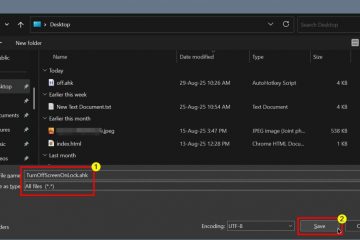So gewähren Sie Administratorzugriff auf eine LinkedIn-Seite
Gerätelinks
Als Eigentümer einer LinkedIn-Seite fällt es Ihnen möglicherweise schwer, alles selbst zu verwalten. Die gute Nachricht ist, dass Sie das nicht müssen. Sie können verschiedenen Personen unterschiedliche Administratorzuständigkeiten zuweisen, um die Seitenverwaltung zu optimieren.
Lesen Sie weiter, um zu erfahren, wie Sie jemandem Administratorzugriff auf Ihre LinkedIn-Seite gewähren können. Außerdem erfahren Sie, wie Sie Administratorrollen bearbeiten, Administratoren entfernen und selbst Administratorzugriff anfordern können.

So gewähren Sie Administratorzugriff auf eine LinkedIn-Seite auf einem PC
Als Ersteller Ihrer Seite sind Sie automatisch ihr Super-Admin. Benutzern mit Administratorrollen wird auf ihrer LinkedIn-Startseite der Abschnitt „Meine Seiten“ angezeigt. Über dieses Menü können Sie ganz einfach auf die von Ihnen verwalteten Seiten zugreifen.
Um Ihrer Seite auf dem PC einen Administrator hinzuzufügen, gehen Sie folgendermaßen vor:
Öffnen Sie die LinkedIn-Website und melden Sie sich an. Finden Sie die Menü „Meine Seiten“ auf der linken Seite Ihrer Homepage. Klicken Sie auf die Seite, der Sie einen neuen Administrator hinzufügen möchten. Dadurch gelangen Sie zur Administratoransicht.
Finden Sie die Menü „Meine Seiten“ auf der linken Seite Ihrer Homepage. Klicken Sie auf die Seite, der Sie einen neuen Administrator hinzufügen möchten. Dadurch gelangen Sie zur Administratoransicht. Suchen Sie oben nach „Admin-Tools“ und klicken Sie auf „Admins verwalten.“
Suchen Sie oben nach „Admin-Tools“ und klicken Sie auf „Admins verwalten.“ Wählen Sie „Seiten-Admins“ oder”Paid Media-Administratoren”, je nachdem, welche Art von Administrator Sie benötigen.
Wählen Sie „Seiten-Admins“ oder”Paid Media-Administratoren”, je nachdem, welche Art von Administrator Sie benötigen. Klicken Sie auf „Administrator hinzufügen“ und suchen Sie nach dem Benutzer, den Sie hinzufügen möchten.
Klicken Sie auf „Administrator hinzufügen“ und suchen Sie nach dem Benutzer, den Sie hinzufügen möchten. Wählen Sie den Benutzer und die Administratorrolle aus, die Sie ihm zuweisen möchten.
Wählen Sie den Benutzer und die Administratorrolle aus, die Sie ihm zuweisen möchten. Speichern Sie die Änderungen und Sie sind fertig.
Speichern Sie die Änderungen und Sie sind fertig.
Sie können einem Benutzer auch Administratorzugriff gewähren, indem Sie auf seine Administratoranfrage antworten. Sie können Ihre Admin-Anfragen auf Ihrer Registerkarte „Aktivität“ sehen, aber Sie erhalten auch E-Mail-Benachrichtigungen über jede neue Anfrage. Um einer Anfrage die Erlaubnis zu erteilen, rufen Sie die Super-Admin-Ansicht Ihrer Seite auf.
Suchen Sie den Abschnitt”Meine Seiten”auf der Startseite und klicken Sie auf die betreffende Seite. Klicken Sie auf „Admin-Tools”und wählen Sie”Administratoren verwalten”. Hier sehen Sie alle ausstehenden Anfragen.
Klicken Sie auf „Admin-Tools”und wählen Sie”Administratoren verwalten”. Hier sehen Sie alle ausstehenden Anfragen. Wählen Sie „Rolle zuweisen“ neben dem Benutzer aus, den Sie ernennen möchten.
Wählen Sie „Rolle zuweisen“ neben dem Benutzer aus, den Sie ernennen möchten. Wählen Sie die entsprechende Rolle für den neuen Administrator aus und klicken Sie auf „Administrator hinzufügen.“
Wählen Sie die entsprechende Rolle für den neuen Administrator aus und klicken Sie auf „Administrator hinzufügen.“
Administratorzugriff direkt über die E-Mail-Benachrichtigung zu gewähren ist noch einfacher. Stellen Sie sicher, dass Sie bei Ihrem LinkedIn-Konto angemeldet sind, und klicken Sie dann in der E-Mail auf „Ablehnen“ oder „Zulassen“.
So gewähren Sie Administratorzugriff auf eine LinkedIn-Seite auf einem iPhone
Wenn Sie die iPhone-App für LinkedIn verwenden, können Sie die Administratoransicht folgendermaßen aufrufen:
Starten Sie LinkedIn-App und melden Sie sich an.
Drücken Sie auf der Startseite auf Ihr Profilbild. Suchen Sie den Abschnitt „Von Ihnen verwaltete Seiten“ und tippen Sie auf die Seite.
Suchen Sie den Abschnitt „Von Ihnen verwaltete Seiten“ und tippen Sie auf die Seite.
Sie können alle Administratoranfragen auf der Registerkarte „Aktivität“ sehen.
Wenn Sie von Ihrem iPhone aus auf die erweiterten Verwaltungstools zugreifen möchten, müssen Sie möglicherweise eine andere Methode verwenden.
Öffnen Sie LinkedIn in Ihrem mobilen Browser. Tippen Sie in Chrome auf die drei vertikalen Punkte in der oberen rechten Ecke. Suchen Sie in Safari das Aa-Symbol.
Tippen Sie in Chrome auf die drei vertikalen Punkte in der oberen rechten Ecke. Suchen Sie in Safari das Aa-Symbol. Suchen Sie die Option”Desktop-Site anfordern”.
Suchen Sie die Option”Desktop-Site anfordern”.
Damit können Sie LinkedIn so verwenden, wie Sie es gewohnt sind von Ihrem PC und Sie können alle Funktionen wie gewohnt nutzen.
So gewähren Sie Administratorzugriff auf eine LinkedIn-Seite auf einem Android-Gerät
Betreten der Administratoransicht in der Für Android-Apps ist ein ähnlicher Vorgang erforderlich.
Öffnen Sie LinkedIn App und melden Sie sich bei Ihrem Konto an. Tippen Sie auf Ihr Profilbild und suchen Sie im Menü nach „Von Ihnen verwaltete Seiten“.
Tippen Sie auf Ihr Profilbild und suchen Sie im Menü nach „Von Ihnen verwaltete Seiten“.
Drücken Sie auf den Namen der Seite, die Sie verwalten möchten.
Sie haben die Admin-Ansicht aufgerufen und können Ihre Aktivität überprüfen.
Für die Erweiterte Admin-Tools, die Desktop-Site ist erforderlich.
Öffnen Sie Chrome und gehen Sie zu LinkedIn. Tippen Sie auf die drei vertikalen Punkte neben der Adressleiste, um das Menü zu öffnen.
Tippen Sie auf die drei vertikalen Punkte neben der Adressleiste, um das Menü zu öffnen.
Markieren Sie das Kästchen neben”Desktop-Site.”
Auf diese Weise können Sie in der Desktop-Version von LinkedIn navigieren. Fügen Sie Administratoren zu Ihrer Seite hinzu, indem Sie wie oben beschrieben auf die Administrator-Tools in der Administratoransicht zugreifen.
So bearbeiten Sie Administratorrollen auf einer LinkedIn-Seite
Wenn Ihre Seite keinen weiteren Administrator benötigt aber ein wenig Neuorganisation, Sie können auch die Rollen der aktuellen Administratoren bearbeiten.
Gehen Sie in die Super-Admin-Ansicht, indem Sie auf der LinkedIn-Startseite unter „Meine Seiten“ auf den Seitennamen klicken. Auswählen „Admin-Tools“ und dann „Admins verwalten.“
Auswählen „Admin-Tools“ und dann „Admins verwalten.“ Wählen Sie die Kategorie des Administrators aus, dessen Rolle Sie bearbeiten möchten.
Wählen Sie die Kategorie des Administrators aus, dessen Rolle Sie bearbeiten möchten. Suchen Sie die Option „Bearbeiten“ neben dem Namen des Administrators.
Suchen Sie die Option „Bearbeiten“ neben dem Namen des Administrators. Geben Sie ihnen eine neue Rolle und speichern Sie die Änderungen.
Geben Sie ihnen eine neue Rolle und speichern Sie die Änderungen. 
Denken Sie daran, dass jede Seite einen Super-Admin haben muss. Wenn Sie Ihre eigene Super-Admin-Rolle bearbeiten möchten, müssen Sie zuerst einen neuen Super-Admin ernennen.
So fordern Sie Administratorzugriff auf eine LinkedIn-Seite an
Wenn Sie möchten Administratorzugriff auf eine LinkedIn-Seite erhalten möchten, können Sie den Zugriff auch vom aktuellen Super-Admin anfordern. Bevor Sie beginnen, vergewissern Sie sich, dass Sie Ihre aktuelle Position bei der Organisation in Ihrem Profil aufgeführt haben. Wenn die Position fehlt, gehen Sie zu Ihrem Profil, um sie hinzuzufügen.
Klicken Sie auf der LinkedIn-Startseite auf Ihr Symbol und dann auf „Profil anzeigen“. Suchen Sie nach „Profil hinzufügen Abschnitt”unter Ihrem Namen.
Suchen Sie nach „Profil hinzufügen Abschnitt”unter Ihrem Namen. Unter”Core”finden Sie die Option”Position hinzufügen”.
Unter”Core”finden Sie die Option”Position hinzufügen”. Füllen Sie das Formular aus und Speichern Sie die Änderungen.
Füllen Sie das Formular aus und Speichern Sie die Änderungen.
Wenn Sie ein Zweitsprachenprofil haben, müssen Sie es separat aktualisieren.
Sobald Sie Ihre Position hinzugefügt haben, können Sie Administratorzugriff auf die Seite anfordern. Die Schritte sind auf PC, iOS oder Android gleich.
Öffnen Sie die LinkedIn-Seite, für die Sie Administratorzugriff anfordern möchten. Klicken Sie auf „Mehr“ und dann auf „Administratorzugriff anfordern.“ Bestätigen Sie Ihre Autorisierung und klicken Sie dann erneut auf”Zugriff anfordern”.
Bestätigen Sie Ihre Autorisierung und klicken Sie dann erneut auf”Zugriff anfordern”.
Bestätigen Sie ggf. Ihre Firmen-E-Mail.
Jetzt müssen Sie nur noch warten, bis Ihre Anfrage akzeptiert. Sie erhalten eine Benachrichtigung, sobald der Super-Admin Ihnen Zugriff gewährt hat. Wenn die Seite jedoch nicht verwaltet wird, werden Sie möglicherweise automatisch zum neuen Admin.
Zusätzliche FAQs
Was sind die verschiedenen LinkedIn-Administratorrollen?
Eine LinkedIn-Seite kann Seitenadministratoren und Administratoren für bezahlte Medien haben.
Zu den Seitenadministratoren gehören:
· Super Admi ns
· Inhaltsadministratoren
· Kuratoren
· Analysten
Paid Media-Administratoren umfassen:
· Gesponsert Inhaltsposter
· Lead Gen Forms Manager
· Landing Pages Manager
Muss ich mich als Administrator anmelden, um auf Administratorfunktionen zugreifen zu können?
Auf LinkedIn müssen Sie sich nicht separat als Administrator anmelden, um auf die Administratorfunktionen zuzugreifen. Greifen Sie einfach auf die Administratoransicht zu, indem Sie auf der LinkedIn-Startseite auf die Seite klicken, die Sie verwalten. Super-Admins gelangen automatisch zur Super-Admin-Ansicht.
Wer kann Administratoren Zugriff auf eine LinkedIn-Seite gewähren?
Auf LinkedIn können nur Super-Admins Administratoren hinzufügen, bearbeiten und entfernen. Wenn Sie ein Inhaltsadministrator, Kurator, Analyst oder irgendeiner Art von Administrator für bezahlte Medien sind, können Sie keine neuen Administratoren hinzufügen oder Anfragen annehmen. Der aktuelle Superadministrator muss Sie zuerst zum Superadministrator ernennen.
Kann eine Person mehrere Administratorrollen auf derselben Seite haben?
Ein Administrator kann nur eine Seitenadministratorrolle haben (Superadministrator, Inhaltsadministrator, Kurator oder Analyst). Ein Benutzer kann jedoch mehrere Administratorrollen für bezahlte Medien auf einer Seite haben. Es ist auch möglich, dass eine Person gleichzeitig eine Seitenadministratorrolle und eine bezahlte Medienadministratorrolle hat. Erteilen Sie dem betreffenden Seitenadministrator Administratorberechtigungen für kostenpflichtige Medien, indem Sie ihn als Administrator für kostenpflichtige Medien hinzufügen.
So entfernen Sie einen Administrator von einer LinkedIn-Seite
Als Superadministrator können Sie ihn entfernen Administratoren auf die gleiche Weise, wie Sie einen neuen hinzufügen.
1. Rufen Sie die Administratoransicht der Seite auf.
2. Klicken Sie auf „Admin-Tools“ und dann auf „Admins verwalten“.
3. Verwenden Sie das Symbol „Löschen“ neben dem Namen des Administrators, um sie zu entfernen.
Effiziente Verwaltung von LinkedIn-Seiten
Mehrere Administratorrollen auf LinkedIn ermöglichen eine effizientere Seitenverwaltung. Gewähren Sie Einzelpersonen Administratorzugriff Sie darauf vertrauen, diese Vorteile zu nutzen. Als Super-Admin Ihrer Seite können Sie Administratoren jederzeit hinzufügen, bearbeiten und entfernen, indem Sie die obigen Schritte befolgen.
Was denken Sie über das System der Administratorverwaltung von LinkedIn ? Was gefällt Ihnen daran und was würden Sie ändern? Lassen Sie es uns in den Kommentaren unten wissen.
Haftungsausschluss: Einige Seiten dieser Website können einen Affiliate-Link enthalten. Dies wirkt sich in keiner Weise auf unsere Redaktion aus Weise.